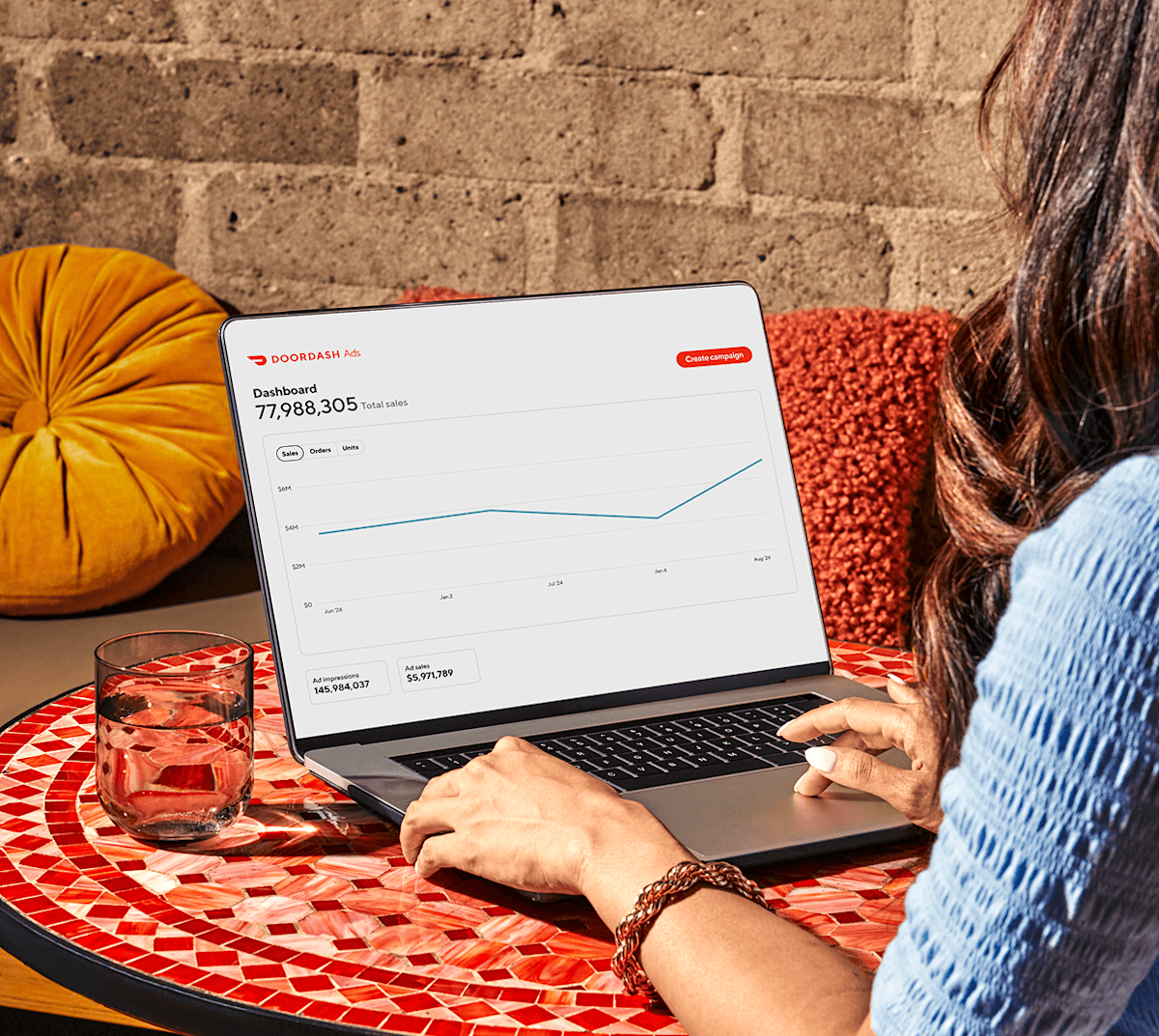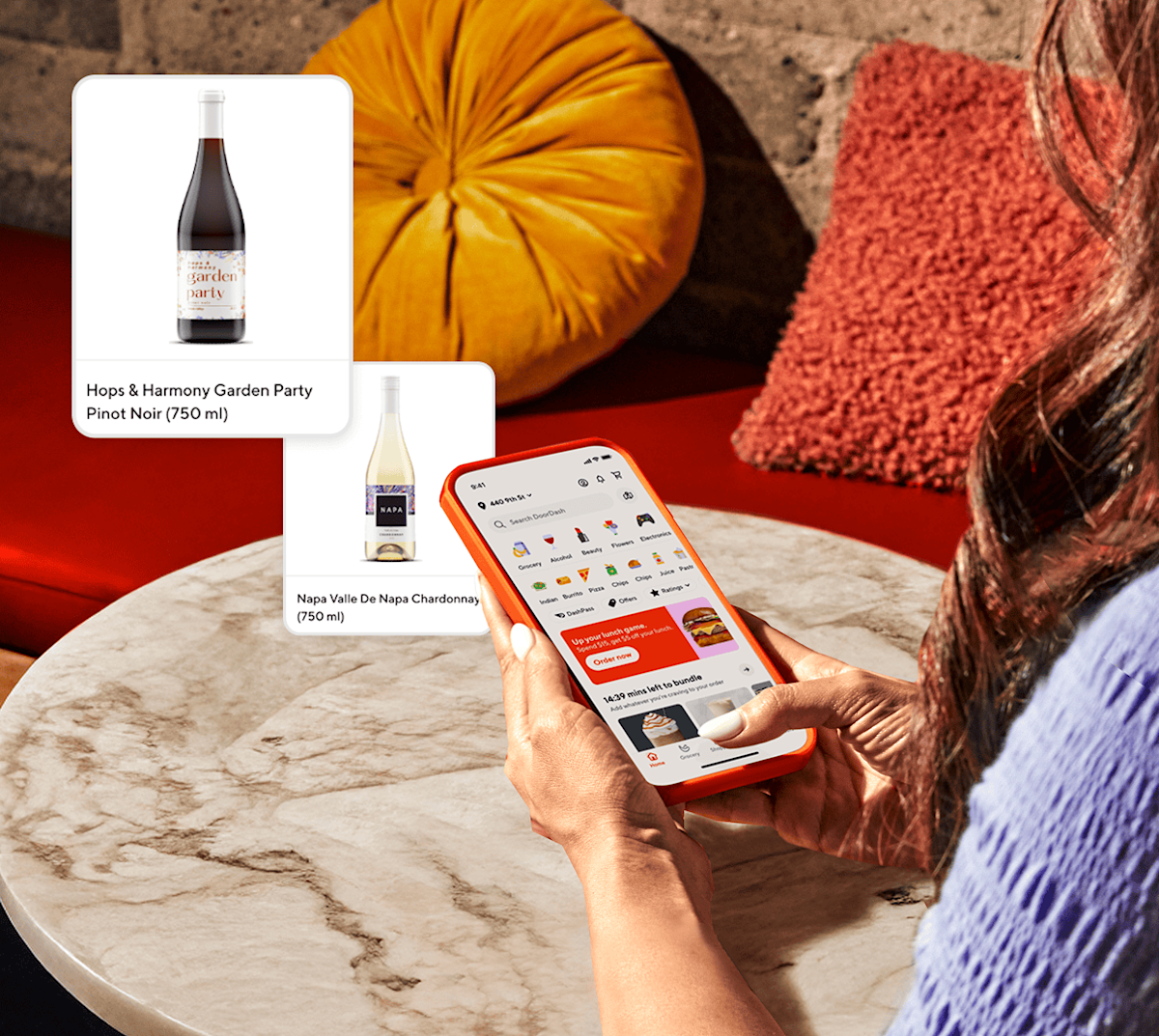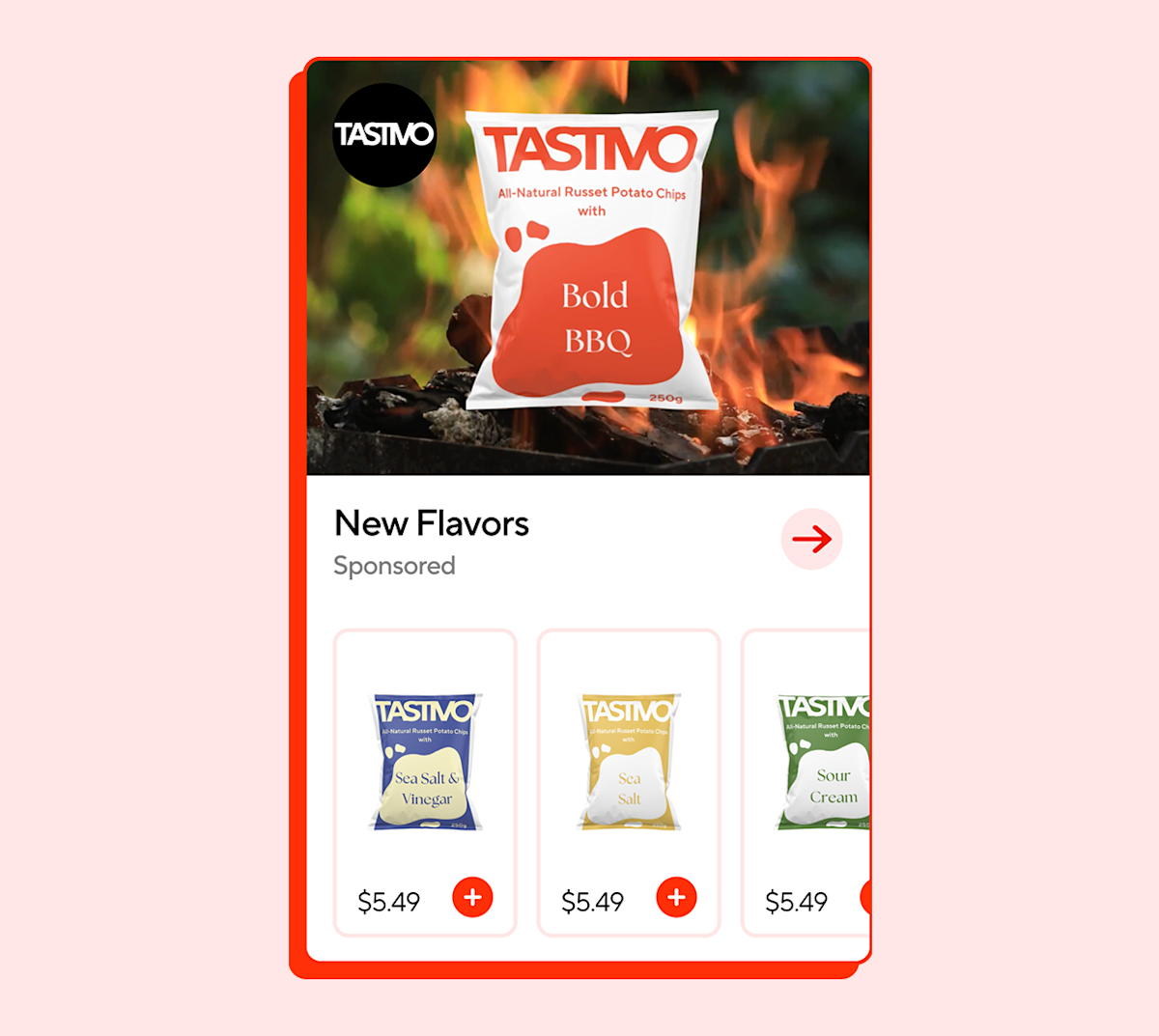Suivre les performances de la campagne et de l’entreprise
Obtenez des données de rapports sur vos campagnes et votre activité, et utilisez-les pour comprendre les performances de vos marques sur DoorDash, qu’elles soient payantes ou organiques. Utilisez les données pour élaborer la stratégie de la campagne et l’optimiser afin d’atteindre vos objectifs commerciaux.
DoorDash propose des rapports sur le marketing et sur l’entreprise :
Les rapports sur le marketing offrent une vue d’ensemble des performances de vos campagnes, pour les produits commandités et les marques commanditées
Les rapports sur l’entreprise offrent des informations approfondies sur la croissance organique totale de votre marque et de sa performance sur le Marketplace DoorDash.
* Si vous n’avez pas encore accès aux Rapports sur l'entreprise, veuillez vérifier votre catalogue dans l’outil Gestion du catalogue pour confirmer que les bons articles et les bonnes marques sont inclus. Veuillez informer votre représentant DoorDash une fois que vous avez confirmé que votre catalogue est correct afin qu’il puisse vous donner accès aux rapports sur l'entreprise. Votre représentant DoorDash peut également vous aider à faire des mises à jour de catalogue si nécessaire.
Nouveau : Pour les annonceurs ayant accès aux rapports d’affaires, nous avons maintenant introduit un rapport de parts de catégorie basés sur Circana. Les annonceurs peuvent maintenant choisir entre les rapports de partage de catégories basés sur Circana et NielsenIQ et comprendre les performances de DoorDash par rapport à leurs véritables indicateurs commerciaux.
Accéder à vos rapports
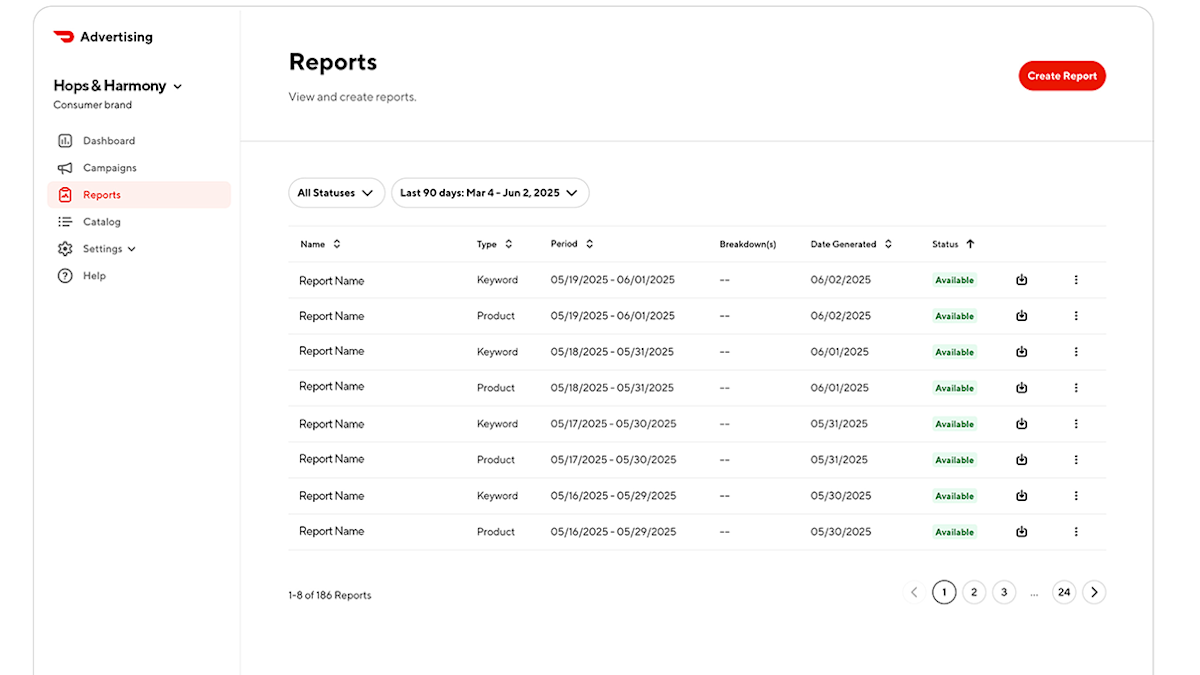
La génération d’un rapport est simple.
1. Connectez-vous à votre portail Ads Manager.
2. Accédez aux Rapports dans le menu de gauche.
3. Cliquez sur le bouton Créer un rapport.
4. Changez la sélection pour Marketing ou Entreprise.
5. Sélectionnez les personnalisations de rapport que vous souhaitez.
Vous recevrez une notification par courriel lorsque votre rapport sera prêt à être téléchargé sur votre page Rapports.
Vous pouvez également accéder à votre rapport sur l’entreprise en utilisant une connexion API directe avec nos partenaires Pacvue et Flywheel, ou Skai pour gérer vos rapports en interne.
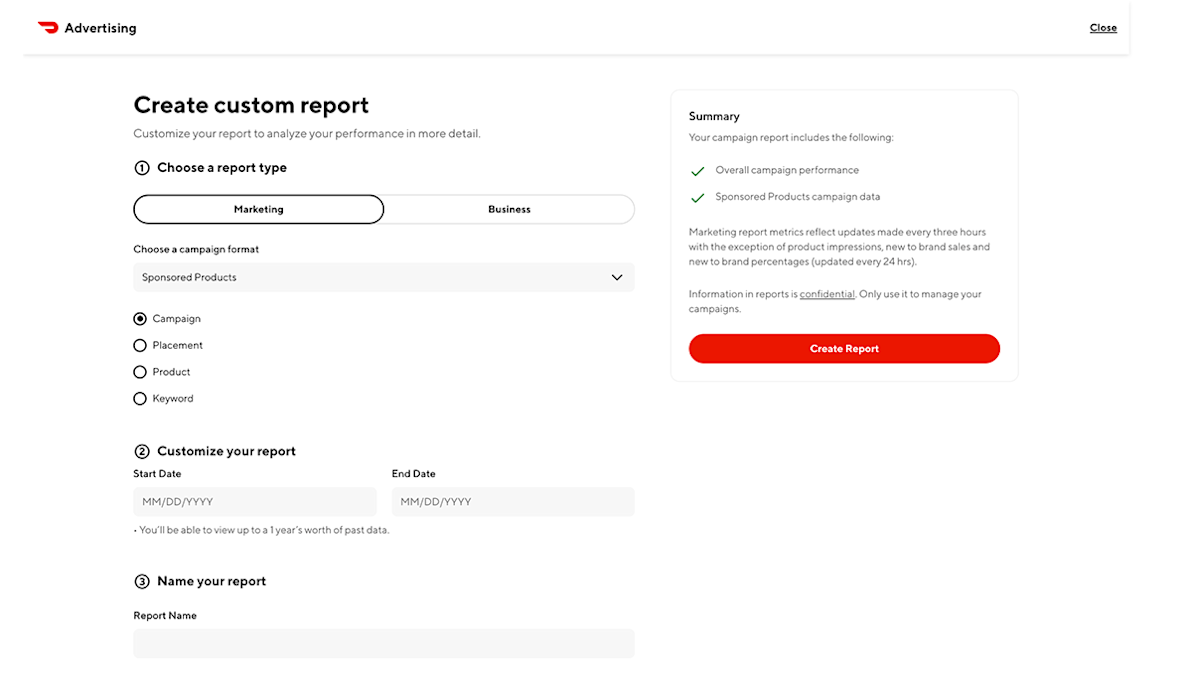
Rapports sur le marketing
Examinez un an de données en ligne avec les rapports sur le marketing de DoorDash, ou obtenez jusqu’à 90 jours de données pour chaque rapport que vous téléchargez.
Sélectionnez d’abord le type de rapport, Produits commandités ou Marques commanditées, puis consultez les types de rapports sur le marketing « personnalisés » pour chacun d’entre eux.
Produits commandités :
Le rapport sur la campagne est disponible pour les campagnes de produits commandités et de marques commanditées et vous fournira des informations sur les performances de la campagne.
Le rapport sur le positionnement est disponible pour les campagnes de produits commandités et vous fournira les performances de la campagne ventilées par groupe de publicités et par type de positionnement (recherche, collection, catégories et DoubleDash) pour chaque jour. Il indique également les cinq meilleurs positionnements pour chaque type de positionnement.
Le rapport sur les produits est disponible pour les campagnes de produit commandité et de marque commanditée et montre les performances de chaque produit présenté dans chaque groupe de publicités pour chaque jour.
Le rapport sur les mots-clés est disponible pour les campagnes de produits commandités et montre les performances des mots-clés de recherche pour lesquels votre campagne a été diffusée, dans chaque groupe de publicités. Ce rapport ne comprend que les mots-clés contribuant aux impressions pour un groupe de publicités donné. Il n’est pas encore offert aux annonceurs du secteur de l’alcool ou du secteur international.
Marques commanditées :
Le rapport sur la campagne est disponible pour les campagnes de produits commandités et de marques commanditées et vous fournira des informations sur les performances de la campagne.
Le rapport sur les produits est disponible pour les campagnes de produit commandité et de marque commanditée et montre les performances de chaque produit présenté dans chaque groupe de publicités pour chaque jour.
Ensuite, personnalisez vos rapports en fonction de la période en sélectionnant les options suivantes :
Par jour (UTC)
Par jour de la semaine et par heure (heure locale)
Dates de début et de fin au cours de l’année passée
Enfin, nommez votre rapport et cliquez sur « Créer un rapport ».
Rapports sur l’entreprise
Les rapports sur l’entreprise vous donnent des informations exploitables sur la croissance et les performances de votre entreprise sur Marketplace DoorDash.
Vous pouvez créer et consulter des rapports sur les ventes de produits et les parts de catégories. Votre partenariat avec DoorDash détermine la granularité offerte pour chaque rapport.
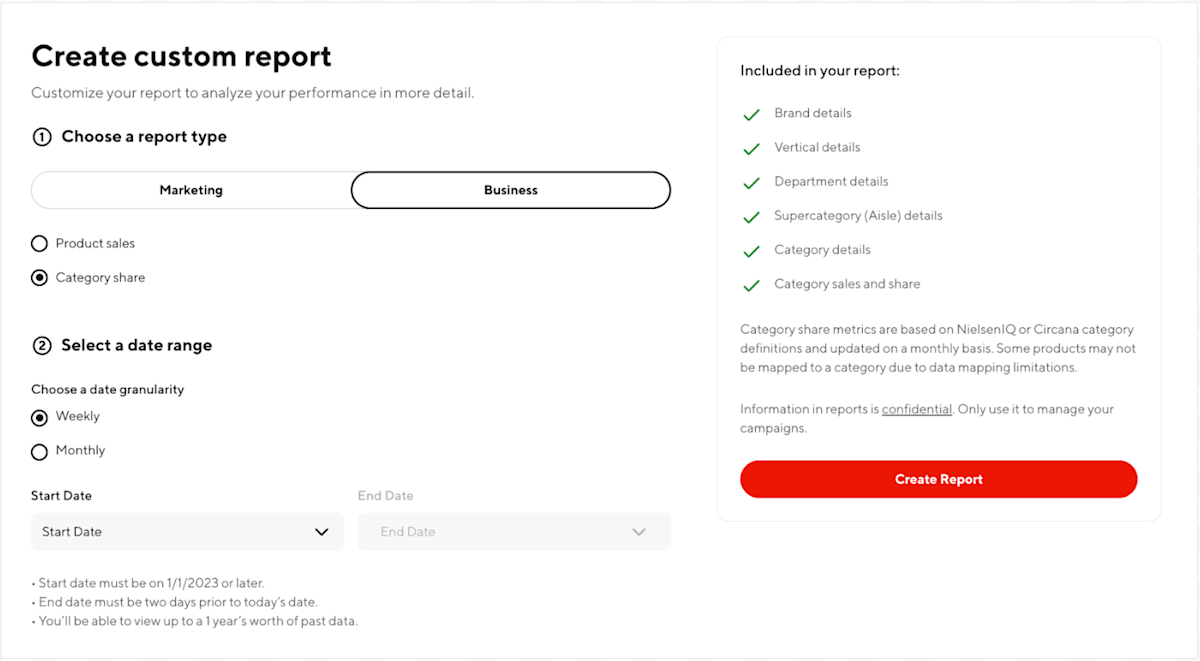
Ventes de produits :
Ce rapport montre les ventes globales de votre entreprise au niveau des articles. Ce rapport vous permet de voir comment chacun de vos produits se vend sur DoorDash, le type de commerce où l’article est vendu, le nombre total de commandes et d’unités, et plus encore.
La vue par défaut est la plus détaillée, avec toutes les options de ventilation sélectionnées. Pour personnaliser un rapport, faites les sélections suivantes avant de sélectionner « Créer un rapport ».
Sélectionnez une plage de dates : choisissez la granularité de date que vous souhaitez voir ainsi que les dates de début et de fin pour lesquelles vous souhaitez extraire des données.
Les options disponibles peuvent varier en fonction des détails de votre partenariat avec DoorDash. Si vous recevez des données mensuelles comme la granularité la plus basse, vous ne pourrez modifier que les dates de début et de fin.Personnalisez votre rapport : sélectionnez le niveau de détail que vous souhaitez afficher.
Article (Nom du produit, CUP, GTIN) : sélectionnez si vous souhaitez afficher un rapport au niveau des articles.
Marque : sélectionnez si vous souhaitez inclure la marque dans votre rapport.
Vertical (Type de magasin) : sélectionnez si vous souhaitez inclure cette métrique dans votre rapport.
Note : les données suivantes sont incluses dans tous les rapports : Date, Ventes, Commandes et Unités.
Part de catégorie :
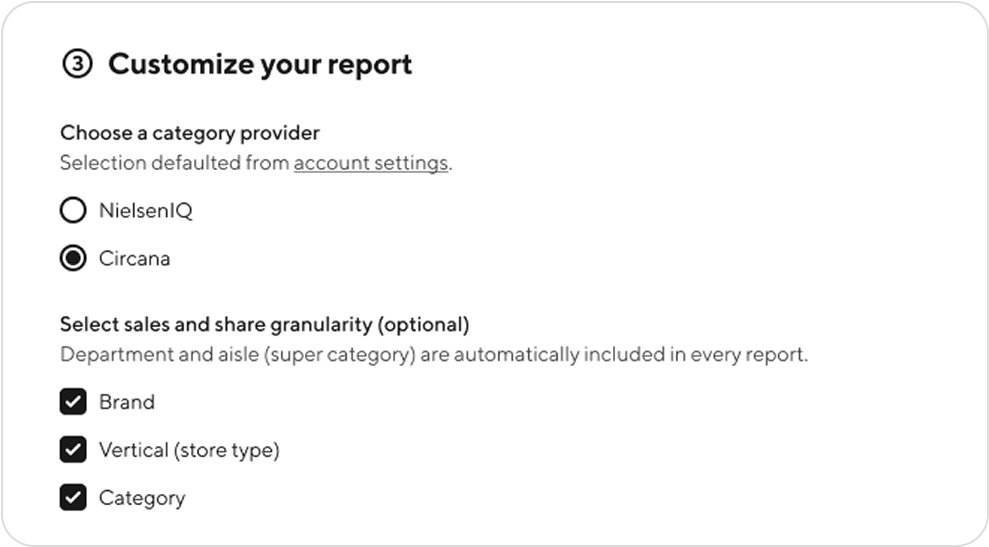
Ce rapport montre la part de votre marque dans la catégorie de produits selon les définitions NielsenIQ et Circana standard du secteur. Ce rapport vous fournit des données sur les ventes totales de votre marque, la part de marché de votre marque sur DoorDash par rapport aux autres marques de votre catégorie, et plus encore.
Nouveaux paramètres > Page Intégrations : Commencez par aller à la nouvelle page Intégrations sous Paramètres à partir du panneau de navigation à gauche. Vous pouvez sélectionner votre fournisseur de données par catégorie préféré, NielsenIQ ou Circana, à partir de cette page, et déterminer la sélection par défaut pour le fournisseur de données par catégorie sur la page Rapports d’affaires > Partage de catégorie. Vous pouvez aussi prévisualiser votre super-catégorie et votre structure de catégories selon les définitions de NielsenIQ et Circana. Pour toute inexactitude, veuillez communiquer avec votre représentant commercial DoorDash.
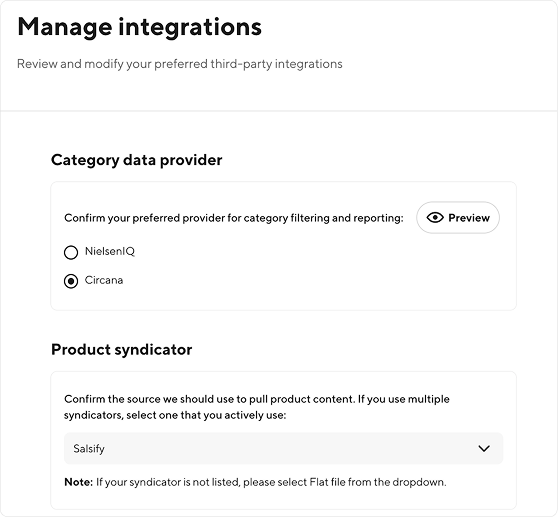
La vue par défaut est la plus détaillée, avec toutes les options de ventilation sélectionnées. Pour personnaliser un rapport, faites les sélections suivantes avant de sélectionner « Créer un rapport ».
Sélectionnez une plage de dates : choisissez la granularité de date que vous souhaitez voir ainsi que les dates de début et de fin pour lesquelles vous souhaitez extraire des données.
Les options incluses sont basées sur les détails de votre partenariat avec DoorDash. Si vous recevez des données mensuelles comme la granularité la plus basse, vous ne pourrez modifier que les dates de début et de fin.Personnalisez votre rapport : sélectionnez le niveau de détail que vous souhaitez afficher.
Choisissez entre l’un des deux fournisseurs de définitions de catégories : NielsenIQ et Circana.
Pour Circana, vous pouvez sélectionner des analyses de données selon -
Marque
Secteur vertical (type de commerce)
Catégorie
Pour Circana, vous pouvez sélectionner des analyses de données selon -
Marque
Secteur vertical (type de commerce)
Catégorie : Pour les entreprises spécialisées en alcool uniquement : sélectionnez Catégorie si vous souhaitez voir un rapport plus détaillé au niveau des catégories plutôt qu’un rapport au niveau des super catégories.
Remarque pour les données Nielsen IQ : les catégories Date, Département, Super catégorie, Ventes de super catégorie et Part de super catégorie, sont incluses dans chaque rapport
Quelques remarques utiles concernant les rapports sur l’entreprise :
Utilisez la plage de dates personnalisée pour afficher n’importe quelle plage de dates à partir de janvier 2023.
La date la plus récente disponible est celle qui précède de deux jours la journée en cours, ce qui garantit que les données complètes de chaque journée sont reflétées dans votre rapport.
Les données historiques sont verrouillées au-delà des 15 derniers jours afin de garantir que les rapports historiques restent cohérents et inchangés.
Les révisions trimestrielles seront disponibles au début de chaque trimestre pour garantir que les mises à jour récentes du catalogue ou des données soient reflétées dans les données complètes du trimestre précédent.
Les rapports sur l’entreprise comprennent des données pour tous les articles du catalogue de DoorDash qui sont liés à vos marques et vendus chez un détaillant sur Marketplace DoorDash.
Les marques avec moins de 0,01 % de part dans une catégorie ne seront pas incluses dans les rapports sur les parts de catégorie. Certains produits peuvent ne pas être associés à une catégorie en raison de limitations dans le mappage des données.
La part de la catégorie représente la part en dollars ($).